Qhov wikiHow qhia koj li cas tshem tus lej xov tooj thib ob los ntawm Apple ID tus lej siv iPhone.
Kauj ruam
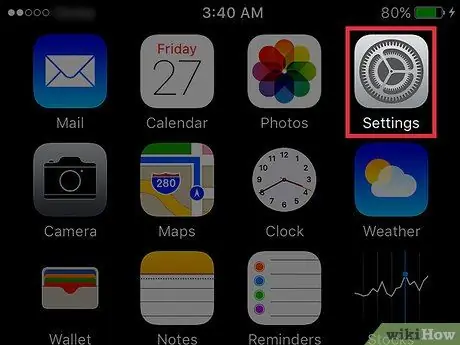
Kauj Ruam 1. Qhib Chaw ntawm iPhone
Qhov app grey-puab cov duab no nyob ntawm lub vijtsam hauv tsev.
Daim ntawv thov no tseem tuaj yeem pom hauv "Utilities" nplaub tshev
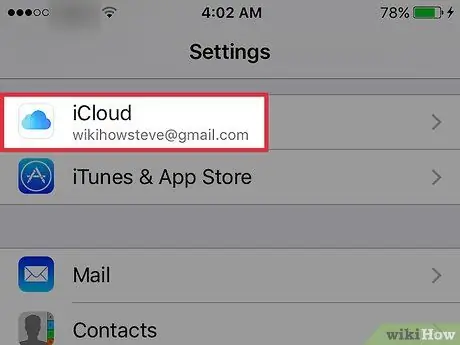
Kauj ruam 2. Qhib lub vijtsam thiab coj mus rhaub iCloud
Qhov kev xaiv no yog nyob hauv pab pawg plaub ntawm cov ntawv qhia zaub mov.
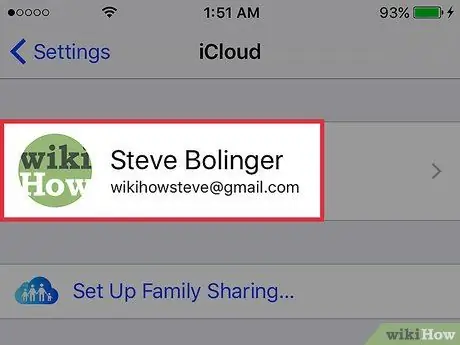
Kauj Ruam 3. Kov koj tus Apple ID email chaw nyob
Nws nyob rau sab saum toj ntawm lub vijtsam ntaus ntawv.
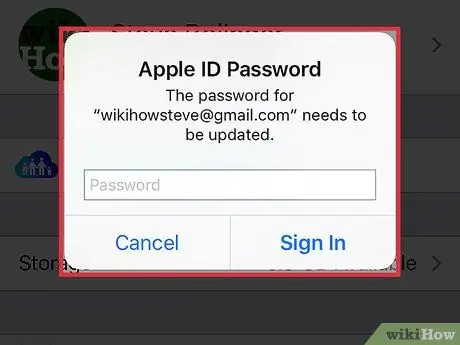
Kauj Ruam 4. Nkag mus siv koj li Apple ID thaum nug
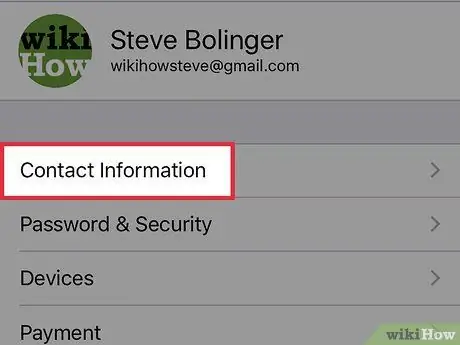
Kauj Ruam 5. Kov Tiv Tauj Cov Ntaub Ntawv
Nws yog thawj qhov kev xaiv nyob hauv Apple ID.
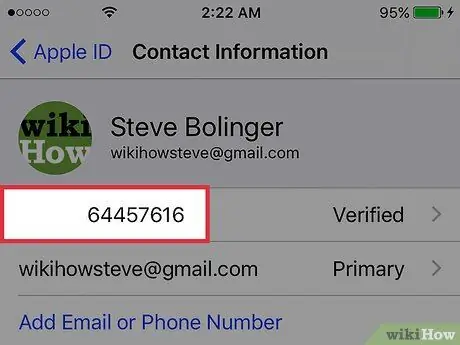
Kauj Ruam 6. Kov tus lej xov tooj uas koj xav rho tawm
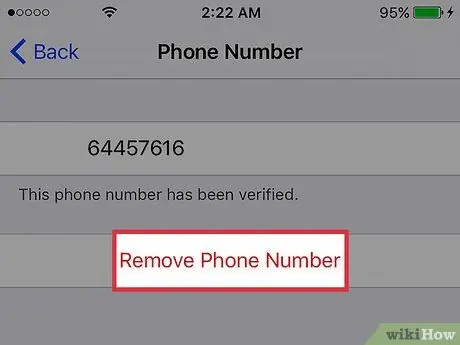
Kauj Ruam 7. Kov Tshem Tus Xov Tooj
Nco tseg: Cov xov tooj uas muaj "Thawj" sau ib sab ntawm lawv tsis tuaj yeem raug tshem tawm. Qhov no txhais tau tias nws tsuas yog Apple ID tus lej xov tooj khaws hauv koj tus as khauj
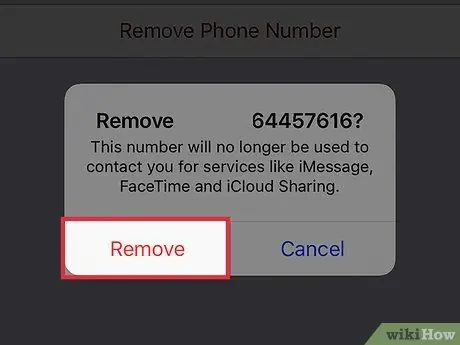
Kauj Ruam 8. Kov Tshem
Tam sim no koj tus phooj ywg tsis tuaj yeem tiv tauj koj siv tus lej ntawd los ntawm Apple cov kev pabcuam, xws li iMessage, FaceTime, lossis iCloud Sharing.







